
Știți deja că smartphone-ul Huawei Mate 20 Pro (pe care îl avem la teste prin programul Orange Smartphone Tester) beneficiază de un sistem avansat format din trei camere foto principale și că acesta poate trece relativ rapid de la una la alta, în funcție de ceea ce dorim să fotografiem. Ce nu știți probabil este cum să activați și să folosiți această facilitate, situație ce va dispărea după ce veți citi articolul de mai jos.
Trei camere principale
Huawei Mate 20 Pro este unul dintre primele smartphone-uri care propun un sistem de trei camere principale menite să ofere posibilități avansate pentru a realiza fotografiile cu telefonul. Scopul final e simplu: acela de a ne face să dăm mai ușor banii pe un smartphone în ideea că renunțăm la camerele foto tradiționale pentru că avem la noi un aparat versatil. Teoretic sună bine și practic producători precum Apple, Huawei, Samsung, HTC ne arată că e și posibil să se întâmple asta.
Huawei propune pentru Mate 20 Pro un sistem care arată așa:
– 40 MP, f/1.8, 27mm (wide), 1/1.7″, PDAF/Laser AF
– 20 MP, f/2.2, 16mm (ultrawide), 1/2.7″, PDAF/Laser AF
– 8 MP, f/2.4, 80mm (telephoto), 1/4″, 5x optical zoom, OIS, PDAF/Laser AF
Fiecare dintre aceste camere are un rol bine stabilit vizavi de captura de imagini.
Atunci când porniți pentru prima dată smartphone-ul (apropo, aici vedeți un material video în care am detaliat acest proces) și lansați aplicația Camera, nu o să vă dați seama ce cameră este folosită, mai ales dacă setările pentru modul Photo specifică folosirea rezoluției maxime (40MP) a camerei foto. În plus, activarea uneia sau alteia dintre camere se va face numai atunci când schimbați modul folosit de aplicația Camera.
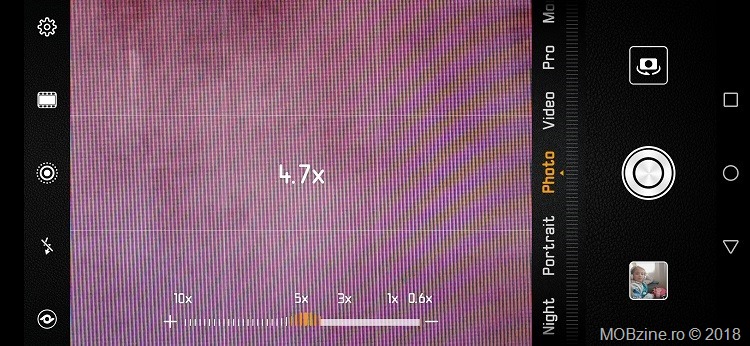
Cum se rezolvă această problemă? Simplu.
Activarea opțiunii Zoom pe Huawei Mate 20 Pro
Primul lucru pe care trebuie să îl faceți pentru a putea beneficia de opțiunea de Zoom este să porniți aplicația Camera, să selectați modul Photo (așa cum vedeți în imaginea de mai sus) și apoi să apăsați pe butonul Settings (cel din stânga sus).
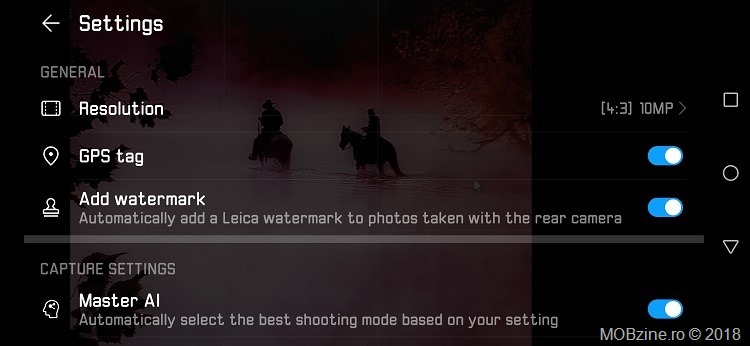
Apoi derulați meniul până la Resolution și schimbați din [4:3] 40 MP (7296 x 5472 pixeli) în [4:3] 10 MP (3648 x 2736 pixeli). Odată activată această opțiune apare pe ecran opțiunea Zoom, identificată sub forma unui icon 1x, prezent în partea centrală.
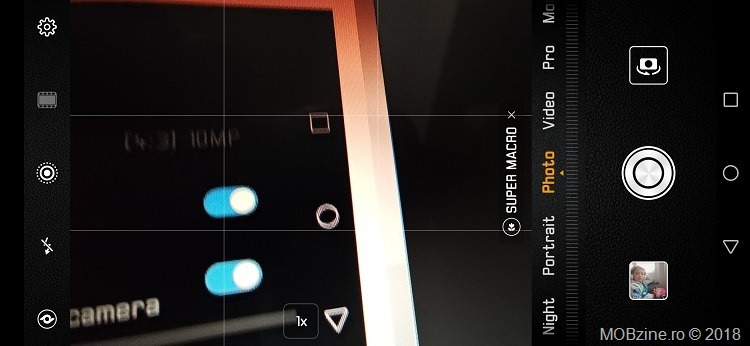
Și lucrurile faine încep să se întâmple: orientați sistemul de camere către obiectele pe care doriți să le fotografiați și veți vedea că AI-ul detectează automat cam ce tip de poză vreți să faceți și activează cea mai bună setare – în cazul de mai sus, smartphone-ul a detectat că aș vrea să fac o poză de aproape și a pus setarea Super Macro.
SFAT: Uneori o să vedeți că tipurile de setări propuse de AI-ul de pe Huawei Mate 20 Pro nu sunt chiar nimerite pentru ceea ce vreți să faceți. Ex: de multe ori va intra în acțiunea setarea de Sky Blue ce va accentua automat culoarea albastră. Alteori intră partea de Greenery, unde verdele este foarte intens.
Dacă nu vă place setarea aleasă puteți să renunțați la ea pur și simplu prin apăsarea butonului x asociat tipului de setare activă.
Folosirea opțiunilor de Zoom: exemplu
Din momentul în care ați făcut schimbările de mai sus puteți să experimentați funcția Zoom. Ea vă permite să folosiți lentilele exact așa cum aveți nevoie, prin simpla apăsare a butonului 1x de pe ecran.
Veți vedea că apare o scală de la 10x la 0.6x prin care se poate naviga cu swype stânga sau dreapta.
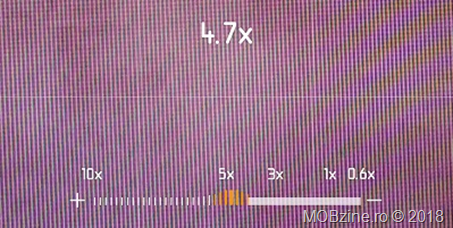
Cea mai mică valoare, adică 0.6x este indicată pentru situațiile în care vreți să faceți poze în care să includeți cât mai multă informație în imagine.
M-am jucat cu setările de Zoom și a ieșit următoarea situație:
1. Super Wide (0.6x)

Imaginea este realizată cu camera de 20 MP, f/2.2, 16mm (ultrawide), 1/2.7″ și inițial avea o dimensiune de 5120 x 3840 pixeli.
Acest mod de merită activat când vreți să prindeți cadre largi.
2. Normal (1x)

Pe modul normal, adică zoom 1x, este folosită camera de 40 MP, f/1.8, 27mm (wide), 1/1.7″ iar imaginea avea o dimensiune de 3648 x 2736 pixeli. Observați că deja cadrul este mult mai restrâns.
3. Zoom optic (3x)

Mergem mai departe: Huawei Mate 20 Pro permite un zoom 3x optic, realizat cu camera de 8 MP, f/2.4, 80mm (telephoto), 1/4″ unde stabilizarea optică începe să se facă simțită. Imaginea a ieșit la o rezoluție de 3648 x 2736 pixeli.
4. Telephoto (5x)

Următoarea imagine este cu zoom 5x și pune mai bine în valoare camera telephoto de pe Huawei Mate 20 Pro. Din nou este folosită camera de 8 MP, f/2.4, 80mm (telephoto), 1/4″ și imaginea are aceiași rezoluție: 3648 x 2736 pixeli.
5. Zoom digital (10x)

Probabiș că unii dintre voi vor dori să experimenteze și capacitatea de zoom optic de până la 10x propusă de Huawei pe Mate 20 Pro. Când slider-ul este la 10x se folosește aceiași cameră de 8 MP, f/2.4, 80mm (telephoto), 1/4″, rezoluția este păstrată la 3648 x 2736 pixeli, dar încep să apară artefactele introduse de algoritmul de mărire. Totodată e recomandat să nu faceți poze din mână, stabilizarea optică, oricât de performantă ar fi, poate să joace feste.
În caz că vă întrebați, aceasta este dispunerea camerelor:

Cam astea sunt opțiunile puse la dispoziție de Hauwei Mate 20 Pro vizavi de funcția de zoom.
Iar ca să recapitulăm lucrurile stau cam așa:
– pentru poze de aproape, unde avem zoom țntre 0.6x și 1x, se activează și se folosește camera de 20 MP, f/2.2, 16mm (ultrawide), 1/2.7″
– pentru pozele la 1x este activă camera de 40 MP, f/1.8, 27mm (wide), 1/1.7″
– iar pentru tot ceea ce însemnă mărire (zoom) se folosește camera de 8 MP, f/2.4, 80mm (telephoto), 1/4″
Trecerea de la o cameră la alta se poate face fie prin swype, fie activând manual unul din modurile de fotografiere predefinite, prezente în partea dreaptă a ecranului din aplicația Camera de pe Mate 20 Pro.




[…] Și în general își fac treaba foarte bine. Vă recomand să citiți articolu de aici unde am detaliat ce poate face fiecare dintre camerele lui… […]
[…] că majoritatea au fost făcute cu camera principală, mai puțin pentru pozele macro făcute cu Huawei Mate 20 Pro unde sistemul de fotografiere a activat automat camera de 20 MP, f/2.2, 16mm (ultrawide), 1/2.7 în locul celei principale de 40 […]
[…] Înainte de a porni să vedem ce poze au ieșit vă invit să consultați specificațiile tehnice ale camerelor de pe smartphone-uri cu mențiunea că Sony Xperia XZ3 este singurul care folosește o singură cameră, celelalte au cel puțin două (este deja standardul pentru flagship-uri) iar Huawei Mate 20 Pro (pe care îl avem prin programul Orange Smartphone Tester) este singurul cu in sistem format din trei camere foto (aveți aici detalii despre cum se pot activa și folosi și care sunt momentele potrivite pentru fi…. […]
Puteai sa spui si tu niste poze mai elocvente.
Data viitoare o sa fiu mai atent la acest aspect. Mai am un set de poze, o sa le incarc si pe acelea.